감독 모드라고도 알려진 감독은 기관 및 기업이 iOS 기기를 유지 관리할 수 있는 고유한 도구입니다. 감독 기능을 통해 관리자는 장치에 대한 이전보다 더 많은 제어권을 가지면서 장치가 조직 규정 및 규칙을 준수하는지 쉽게 추적할 수 있습니다.
iOS 장치는 자동으로 감독되지 않지만 관리자는 Apple Configurator 또는 기타 감독 도구를 사용하여 장치를 설정할 때 쉽게 활성화할 수 있습니다. 다행히도 아무런 제한 없이 장치를 활용할 수 있는 옵션이 있습니다. 이 문서에서는 모든 기능과 설정을 잠금 해제하면서 iPhone 및 iPad에서 장치 감독을 제거하는 방법을 설명합니다. 자세한 내용을 보려면 계속 읽어보세요.
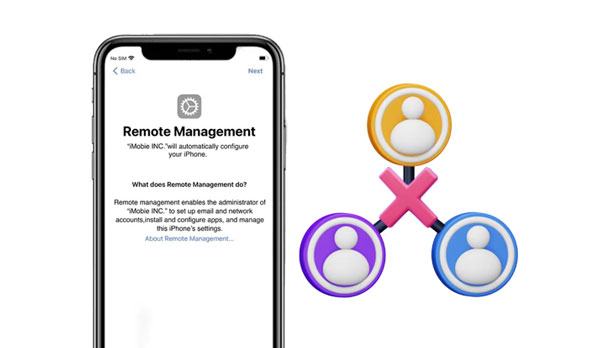
MDM은 iPhone/iPad에 대한 액세스를 제한하는 iOS 기능입니다. 관리자는 이를 잠그거나 잠금 해제할 수 있으며 전화기의 이메일 계정, 비밀번호, Wi-Fi 네트워크 등을 원격으로 제어할 수 있습니다. iPhone 또는 iPad에 대한 원치 않는 침입으로부터 보호하는 이 도구를 사용하면 모든 데이터가 어떤 형태의 피해로부터도 안전하게 보호되는 걱정 없는 환경을 확신할 수 있습니다. 조직은 다음과 같은 방법으로 iPhone 감독 기능을 사용합니다.
1. 활동을 모니터링하려면
감독을 제공함으로써 기업은 직원이 회사 장치를 어떻게 취급하는지 모니터링할 수 있습니다. 각 장치에서 사용할 수 있는 애플리케이션과 웹사이트를 규제하고 다양한 프로그램이나 웹페이지의 사용 수준을 추적하도록 제한을 설정할 수 있습니다. 감독 도구는 조직이 디지털 도구를 사용하여 직원의 우수한 성과를 보장할 수 있는 강력한 방법을 제공합니다.
2. 데이터 보안을 위해
기업은 iPhone 감독을 통해 기밀 데이터를 보호할 수 있습니다. 관리자는 장치에서 의심스러운 활동이 감지되면 원격 제어 기능을 사용하여 즉각적인 조치를 취할 수 있습니다. 또한 중요한 정보가 무단 액세스나 도난으로부터 보호되도록 비밀번호와 암호화를 설정할 수 있습니다.
3. 접근을 제한하려면
회사는 특정 기능을 제한하여 직원 장치에 대한 제어권을 유지할 수 있습니다. 감독자는 제3자 애플리케이션의 다운로드를 제한하거나 특정 웹사이트에 대한 액세스를 금지하여 중단 없는 비즈니스 운영을 보장하고 데이터에 대한 악의적인 공격으로부터 보호할 수 있습니다.
4. 위치를 추적하려면
감독을 통해 조직은 직원을 면밀히 감시할 수 있습니다. 관리자는 GPS 추적을 활용하여 직원이 직장에서 떨어져 있는 시간과 특정 순간의 정확한 위치를 정확하게 측정할 수 있습니다.
조직으로부터 iPhone 또는 iPad를 받은 경우 원격 관리를 통해 잠겨 있을 가능성이 높습니다. 감독 대상 장치는 모니터링되며 해당 기능은 특정 방식으로 사용하도록 제한됩니다. 이는 장치가 규제되어 일부 기능에 대한 전체 액세스만 허용됨을 의미합니다.
iPhone에서 장치 감독을 제거하는 방법을 배우기 전에 iPhone 또는 iPad에서 감독이 활성화되어 있는지 어떻게 알 수 있습니까? iPhone/iPad가 감독되고 있는지 여부를 확인하려면 아래의 간단한 단계를 따르십시오.
1단계: 장치에서 " 설정 " 애플리케이션을 실행합니다.
2단계: " 일반 " 버튼을 탭하고 " 정보 " 버튼을 누르면 " 이 iPhone은 (회사 이름)에서 감독하고 관리합니다 " 메시지가 표시됩니다.
3단계: 변경된 기능을 확인하려면 " 일반 " 탭을 방문하여 " 프로필 " 및 " 장치 관리 "를 클릭하세요.
4단계: 프로필이 설치되어 있으면 해당 프로필을 클릭하여 변경 사항을 확인하세요. 변경된 사항을 확인한 후에는 iPhone에서 장치 감독을 제거하는 방법에 대해 필요한 단계를 시작할 수 있습니다.
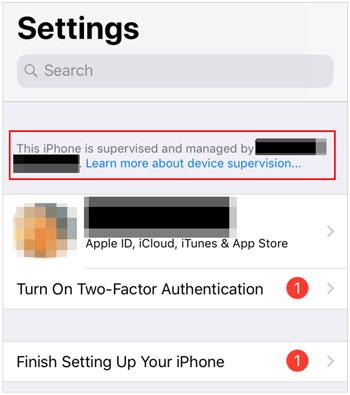
더 읽어보세요: iOS 기기를 위한 보다 실용적인 잠금 해제 도구를 원하시나요? 그런 다음 8개의 상위 프로그램을 포함하여 이 목록을 참조할 수 있습니다.
관련 프로필 및 제한 사항을 제거하여 iPhone 감독을 제거할 수 있습니다. 프로세스는 간단하지만 작동 방식은 조직에서 감독 프로필을 설정한 방법에 따라 다릅니다. 도움을 드리기 위해 iPad 또는 iPhone에서 장치 감독을 제거하는 가장 일반적인 방법은 다음과 같습니다.
iDevice에서 짜증나는 원격 관리 iPhone 잠금 장치를 제거하고 싶습니까? iOS 잠금 해제 소프트웨어가 도와드리겠습니다. 이 최고 등급의 프로그램은 귀하의 모든 Apple 장치 요구 사항에 맞는 강력한 기능 모음으로 명시적으로 설계되었습니다. 사용자 이름이나 비밀번호 없이 학교, 대학 또는 기타 조직에서 설정한 MDM 잠금 및 전화 관리를 우회할 수 있습니다.
iOS Unlock은 모든 최신 iPhone 및 iPad 모델에 적합합니다. 몇 분 안에 iOS 기기의 기기 관리 잠금을 우회하는 데 도움이 되는 사용하기 쉬운 애플리케이션입니다. 또한 iOS 기기에서 화면 잠금을 제거하는 데 도움이 될 수 있습니다.
다음은 훌륭한 솔루션을 제공하는 iOS Unlock 소프트웨어의 주요 기능입니다.
* iPad 또는 iPhone에서 장치 감독을 제거하려면 완전한 데이터 보존으로 MDM 프로필을 제거하십시오 .
* iPad, iPhone, iPod touch 등 모든 형태의 잠금 화면에서 장치를 쉽게 풀어보세요.
* 비밀번호가 필요 없이 iTunes 백업 비밀번호의 장벽을 즉시 극복하세요 .
* 탈옥할 필요 없이 iCloud 활성화를 쉽게 잠금 해제할 수 있습니다 .
* 이동통신사 제한 없이 iPhone을 잠금 해제하세요.
* 기술적인 지식이 없어도 세 단계만 거치면 됩니다.
이 iOS 잠금 해제 소프트웨어를 다운로드하세요.
이 프로그램을 사용하여 iPhone 장치 감독을 쉽게 제거하십시오.
01 PC에 iOS Unlock 설치
그런 다음 컴퓨터에서 iOS 잠금 해제 애플리케이션을 실행하고 사용 가능한 옵션에서 " 화면 잠금 해제 " 옵션을 선택하세요.
02 iPad 또는 iPhone을 컴퓨터에 연결
조명 케이블을 사용하여 iOS 장치를 컴퓨터에 연결하고 " MDM iPhone 잠금 해제 " 옵션을 클릭하세요. 그런 다음 " MDM 제거 " > " 시작하기 "를 클릭하세요.

03 iPhone에서 제한 코드 제거
프로세스를 확인하려면 " 제거 시작 " 버튼을 클릭하십시오. 활성화된 경우 장치에서 " 나의 iPhone 찾기 "를 비활성화하십시오. 다음으로 iPhone이 재시동되고 MDM이 제거됩니다.
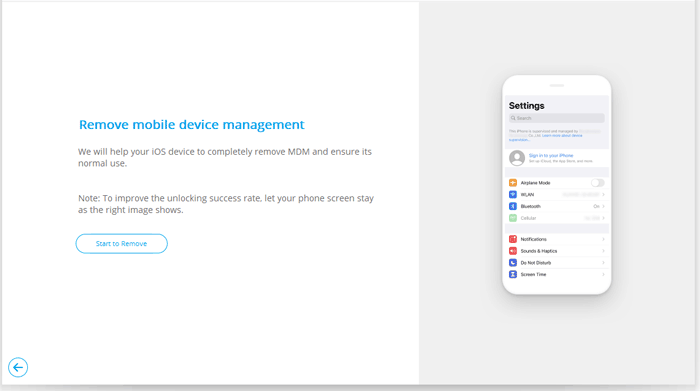
필요할 수도 있습니다: SIM 카드 없이 iPhone을 잠금 해제하는 방법은 무엇입니까? [업데이트된 튜토리얼]
iPhone에 MDM 프로필이 있는 경우 설정 애플리케이션을 통해 iPhone/iPad에서 장치 감독을 제거할 수 있습니다. 하지만 이 방법을 사용하려면 MDM 비밀번호가 있어야 합니다.
MDM 비밀번호가 있는 경우 감독되는 iPad의 잠금을 해제하는 방법을 알아보려면 아래 단계를 따르십시오.
1단계: iPhone에서 " 설정 " 애플리케이션을 실행합니다.
2단계: " 일반 " 탭으로 이동하여 아래로 이동하여 " 장치 관리 " 버튼을 탭합니다.
3단계: 휴대폰에 MDM 프로필이 있으면 해당 프로필이 표시됩니다. 관리 기능을 제거하려면 " 관리 제거 " 버튼을 클릭하고 메시지가 표시되면 확인을 위해 다시 눌러 확인합니다.
4단계: 진행하려면 MDM 관리 비밀번호를 입력하고 " Enter "를 누르세요. 이제 장치 감독이 제거되었습니다.

주의: 기기에서 원격 관리를 제거하기 전에 iOS 기기에 있는 중요한 데이터를 모두 백업하세요.
아마도 궁금하실 것입니다. iPhone 15/14/13/12/11을 잠금 해제하는 데 비용이 얼마나 드나요? [궁극의 가이드]
iPhone 또는 iPad의 장치 관리 프로필에 대한 사용자 이름과 비밀번호를 아는 것이 장치에 로그인하는 데 중요합니다. 모르는 경우 관리자에게 도움을 요청하세요. 상황에 따라 자격 증명을 제공하거나 장치 관리를 직접 제거할 수 있습니다. 따라서 합법적인 필요가 있을 때 관리자에게 연락하는 것이 현명합니다.
강력한 무료 Mac 응용프로그램인 Apple Configurator 2는 IT 관리자를 위해 특별히 설계되었습니다. USB 연결을 통해 사용자는 단일 장치 또는 심지어 대량의 장치를 신속하게 구성할 수 있습니다. 이 놀라운 애플리케이션을 사용하면 소프트웨어 패키지를 업데이트하고, 프로필에 애플리케이션 및 구성을 설치하고, 배경 화면을 변경하고, 장치 정보를 내보내는 등의 작업을 수행할 수 있습니다. Apple Configurator를 사용하면 관리자로서의 업무가 더욱 쉬워집니다.
기기에서 iPhone의 감독 상태를 삭제하려면 모든 설정과 콘텐츠가 지워진다는 점에 유의하세요. 여기에는 장치에 저장된 모든 애플리케이션이나 미디어가 포함됩니다. 따라서 감독 프로필을 제거하기 전에 장치를 백업하십시오. 감독되는 iPhone에서 가져온 백업은 보안상의 이유로 다른 감독되는 장치에만 복원할 수 있습니다. 구성기 2를 사용하여 iPad 또는 iPhone에서 감독 기능을 제거하는 방법을 알아보려면 아래 단계를 따르세요.
1단계: PC에서 Configurator 2 애플리케이션을 실행합니다.
2단계: iPhone을 선택하고 " 작업 " 옵션을 선택한 다음 " 고급 " 옵션을 탭하고 " 모든 설정 및 콘텐츠 지우기 " 버튼을 탭합니다.
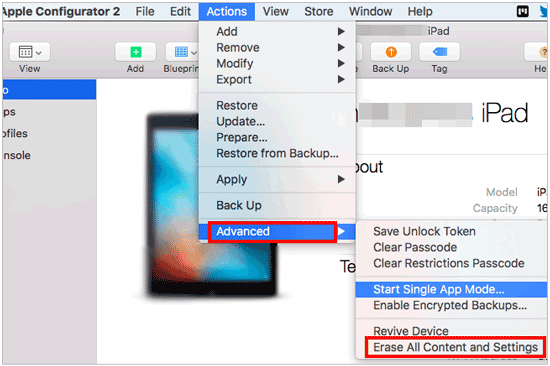
참고: iPhone/iPad를 공장 초기화하여 MDM을 제거할 수 있나요?
공장 초기화를 수행하면 MDM을 포함한 모든 데이터 흔적이 지워집니다. 이 작업을 수행하려면 해당 작업과 관련된 비밀번호를 입력해야 합니다.
위에 설명된 단계를 따르면 iPhone/iPad에서 iOS 의 감독 상태를 쉽게 비활성화하고 원래 공장 설정으로 재설정할 수 있습니다. 그럼에도 불구하고 Configurator 2는 IT 관리자만 사용할 수 있습니다. 따라서 이 과정을 시작하기 전에 먼저 iPhone을 감독하는 사람에게 문의하세요.
대부분의 사람들은 외부인이 자신의 휴대폰을 제어할 수 있으면 불안해하므로 iPhone 및 iPad에서 원격 관리를 제거하는 방법을 보여 드렸습니다. 귀하의 보호를 위해 단 한 번의 클릭으로 iOS 장치에서 감독을 처리할 수 있는 효율적이고 사용하기 쉬운 도구인 iOS 잠금 해제를 활용하는 것이 좋습니다. 지금 다운로드하여 iPhone이나 iPad에서 자유를 경험해 보세요.
관련 기사:
iPad에서 원격 관리를 제거하는 방법은 무엇입니까? 3가지 방법으로 해결
iPhone 비밀번호 분실: 데이터 손실 없이 문제를 해결하는 4가지 쉬운 방법